
Pri používaní systému Windows ako terminálového servera alebo ako virtuálneho OS (VDI) zdieľajú viacerí používatelia prostriedky jedného servera. Čím menej zdrojov každá užívateľská relácia spotrebuje, tým vyššia je hustota terminálov a relácií VDI, ktoré môže podporovať jeden hostiteľ. Podobné vyhlásenie platí aj pri spúšťaní viacerých kópií systému Windows ako hosťovského systému vo virtualizačnom prostredí. V prípade, že vo virtualizačnom prostredí beží veľké množstvo virtuálnych počítačov so systémom Windows, optimalizácia nastavení týchto virtuálnych počítačov na spustenie vo virtuálnom prostredí zlepší výkon hosťovského OS, významne zníži zaťaženie hostiteľa a zvýši počet virtuálnych počítačov, ktoré môžu bežať na serveri súčasne..
Na optimalizáciu systému Windows tak, aby pracoval v prostredí terminálov, infraštruktúry VDI alebo vo virtuálnom počítači, môžete použiť bezplatný nástroj Nástroj na optimalizáciu OS VMware, k dispozícii na webovej stránke VMware Labs (https://labs.vmware.com/flings/vmware-os-optimization-tool#summary). V čase písania tohto dokumentu bola k dispozícii verzia b1084 z 2. novembra 2016 a na spustenie pomôcky sa vyžaduje program Net Framework 3.5..
Tento nástroj vám umožňuje optimalizovať obraz systémov Windows 7, 8.x, 10 a Windows Server 2008, 2012, 2012 R2 na použitie vo virtuálnej ploche infraštruktúry VMware Horizon View. To ho však neprestáva používať na optimalizáciu nastavení systému Windows v akomkoľvek virtualizačnom prostredí, či už ide o Citrix, Microsoft alebo VMware..
Nástroj na optimalizáciu OS VMware má niekoľko preddefinovaných šablón optimalizácie pre rôzne verzie systému Windows. Každá šablóna definuje množstvo systémových nastavení, ktoré by sa podľa odporúčaní a osvedčených postupov VMware mali používať pri prevádzke OS vo virtuálnom počítači. Šablóny umožňujú vypnúť nepoužívané služby, funkcie a úlohy plánovača systému Windows; šetriče obrazovky, šetriče obrazovky, zvukové schémy a vizuálne efekty atď., t. všetka funkčnosť, ktorá premrhá prostriedky hostiteľského systému.
V našom prípade sa ako hosťujúci operačný systém VM používa Windows 10. Pozrime sa, ako optimalizovať obraz Windows 10 pre vysoký výkon v prostredí VDI. Spustite nástroj VMware OS Optimization Tool a vyberte zoznam šablón VMWare \ Windows 10.

V zozname nastavení šablón je veľa úprav, ktoré je potrebné použiť pri spustení systému Windows 10 vo virtualizačnom prostredí VMware. Ako príklad uvádzame niekoľko odporúčaných nastavení zo šablóny:
- Zakázanie defragmentácie plánovača úloh, kontrola disku, WinSAT, aktualizácia máp atď..
- Zakázanie služieb - potrebné pre Wi-Fi (AllJoyn Router Service), Bluetooth, fax, počítačový prehliadač, BranchCache, služby pracovnej skupiny, IPv6, iniciátor Microsoft iSCSI, SNMP Trap, biometria, geolokácia, EFS atď..
- Zakazuje sa automatické spúšťanie pre všetky externé zariadenia
- Zakázanie predplatného RSS
- Zakáže väčšinu vizuálnych efektov, zvukových schém a animácií systému Windows
- Odstránenie zabudovaných moderných aplikácií
- Vypnutie šetriča obrazovky a šetriča obrazovky
- Vypnite novú obrazovku uzamknutia
- Zakázanie animácie a hardvérovej akcelerácie pre aplikácie MS Office
- Znižuje čas zavádzania systému vypnutím komponentov aktívneho nastavenia
- Zakázanie OneDrive
- etc.
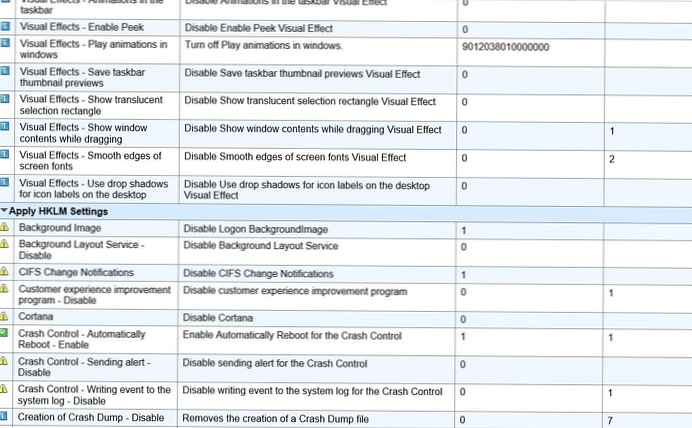
Ak chcete analyzovať súlad operačného systému s nastaveniami šablón, kliknite na tlačidlo analyzovať. Vygenerovaná správa bude naznačovať, ako aktuálne nastavenia operačného systému zodpovedajú parametrom špecifikovaným v šablóne.
Použite všetky odporúčané nastavenia alebo iba ich časť - výber je na vás. V každom prípade si môžete na základe existujúcej šablóny vytvoriť svoju vlastnú av budúcnosti ju môžete použiť na existujúce virtuálne počítače s touto verziou systému Windows alebo na šablóny VM. V našom príklade nie je systém Windows 10 prakticky optimalizovaný, z odporúčaných 110 nastavení sa použije iba 5, z voliteľných 7 zo 137.
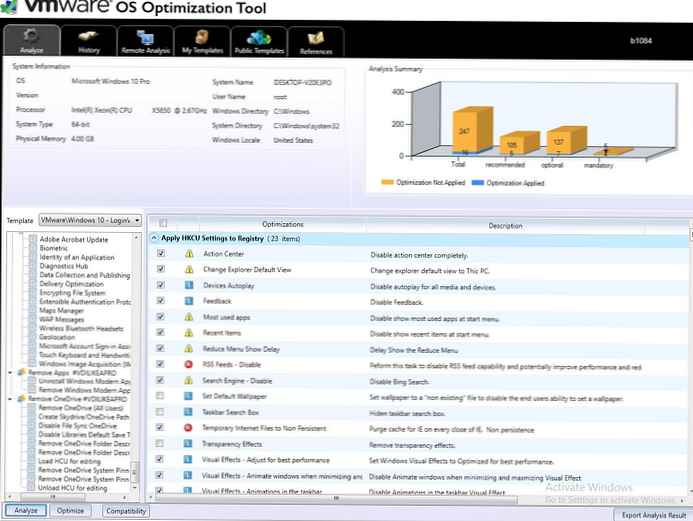 Ak chcete optimalizovať systém Windows, vyberte nastavenia, ktoré sa vzťahujú na vaše prostredie, a kliknite na tlačidlo optimalizácia. V prípade potreby bude možné vrátiť zmeny vykonané na karte histórie.
Ak chcete optimalizovať systém Windows, vyberte nastavenia, ktoré sa vzťahujú na vaše prostredie, a kliknite na tlačidlo optimalizácia. V prípade potreby bude možné vrátiť zmeny vykonané na karte histórie.
Tento obslužný program vám umožňuje pracovať nielen s lokálnou kópiou OS, ale tiež sa môže pripojiť prostredníctvom siete k vzdialenému VM prostredníctvom servera VMware View Connection Server..
Najmä pri použití existujúcej šablóny z prihlasovacieho rozhrania VSI vývojári merali, že s týmto nastavením môže hostiteľ VDI spustiť až o 40% viac virtuálnych počítačov v porovnaní s neoptimalizovaným systémom Windows 10..
Šablóna pre systém Windows Server 2008 - 2012 je navrhnutá viac na optimalizáciu OS pri použití hostiteľa RD Session Host.











